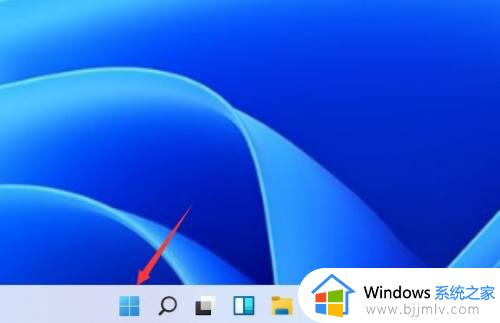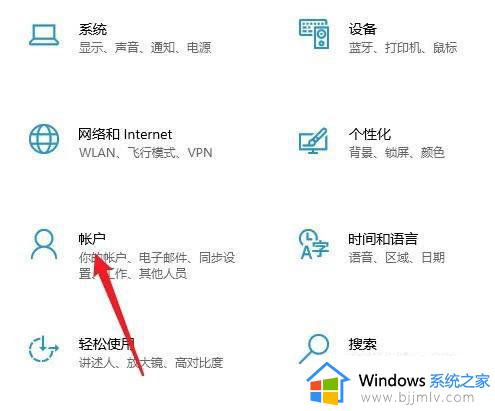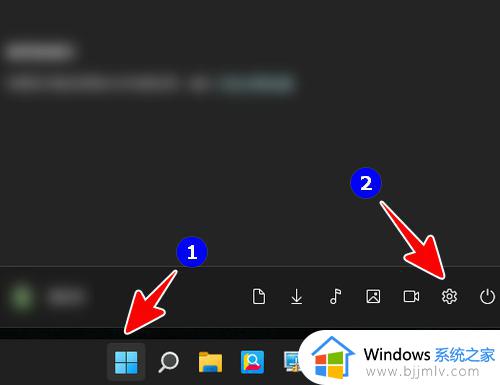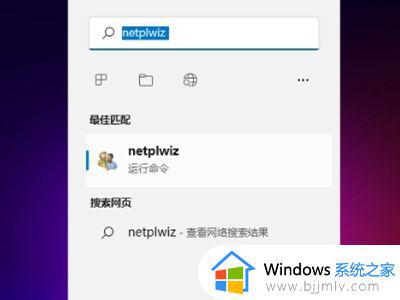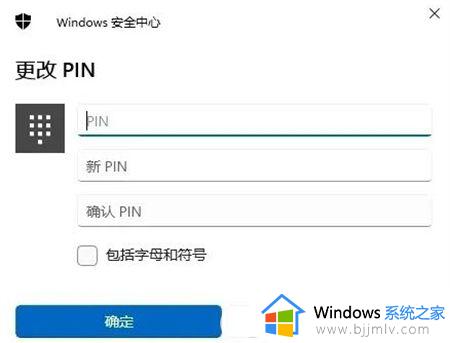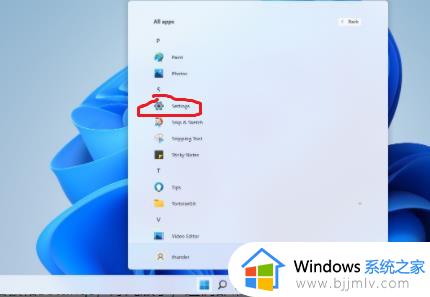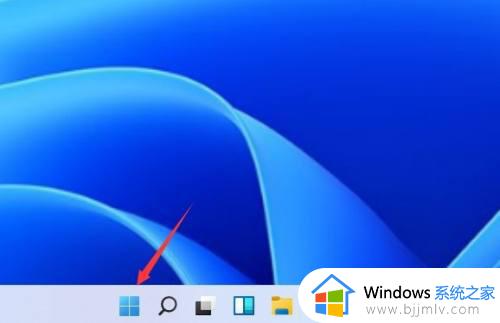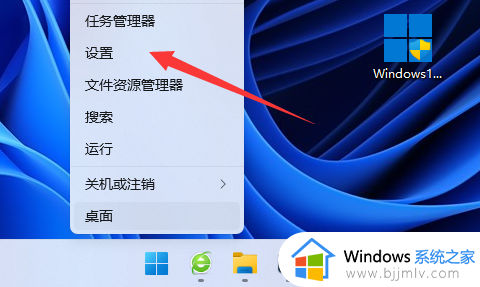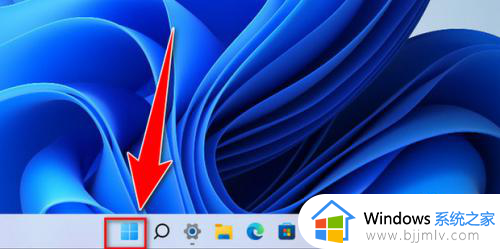win11电脑怎么去掉开机锁屏密码 win11去除开机锁屏密码设置方法
更新时间:2024-03-25 13:36:40作者:runxin
我们在日常使用win11系统的过程中,如果需要离开电脑一段时间时,可以选择进入锁屏模式来保护个人隐私,当然有些用户也会给win11电脑锁屏设置加密模式,可是却不懂得锁屏密码的去除操作,对此win11电脑怎么去掉开机锁屏密码呢?下面小编就来教大家win11去除开机锁屏密码设置方法。
具体方法如下:
1、首先直接在搜索框中搜索“netplwiz”。
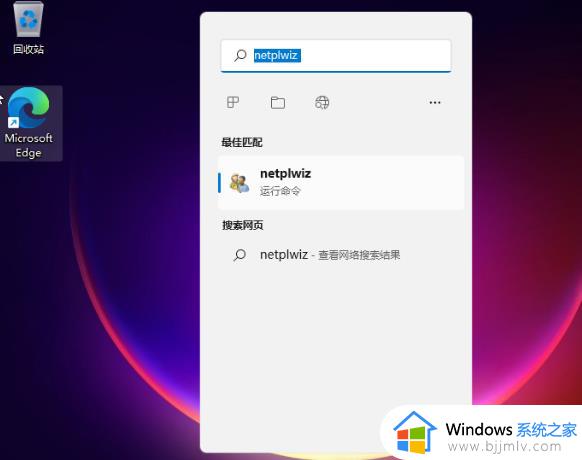
2、在搜索结果界面中可以找到“netplwiz”程序打开,可以看到跟之前win10操作会有不同,修改密码的话需要按照提示按ctrl+alt+del键更改密码,我们按照快捷键打开。
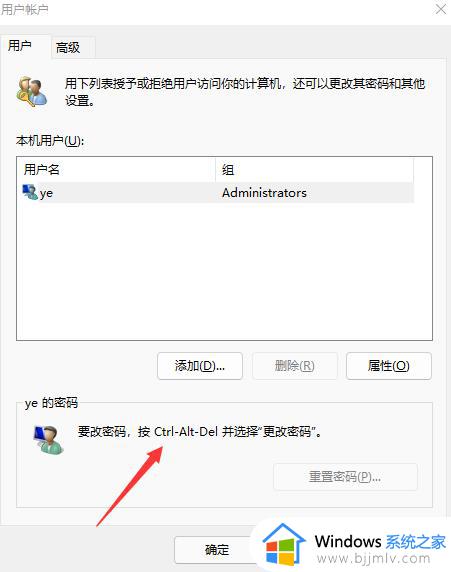
3、然后选择更改密码打开。
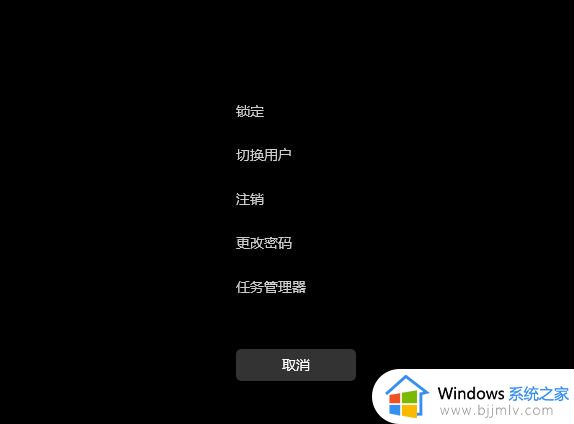
4、然后在密码框中输入旧密码,然后新密码框和确认密码框留空白后直接回车即可,这样以后登录就不需要输入密码了。
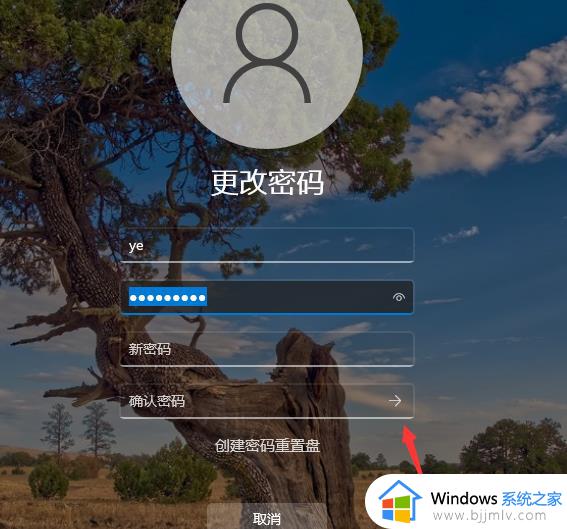
上述就是小编给大家介绍的win11去除开机锁屏密码设置方法了,还有不清楚的用户就可以参考一下小编的步骤进行操作,希望本文能够对大家有所帮助。